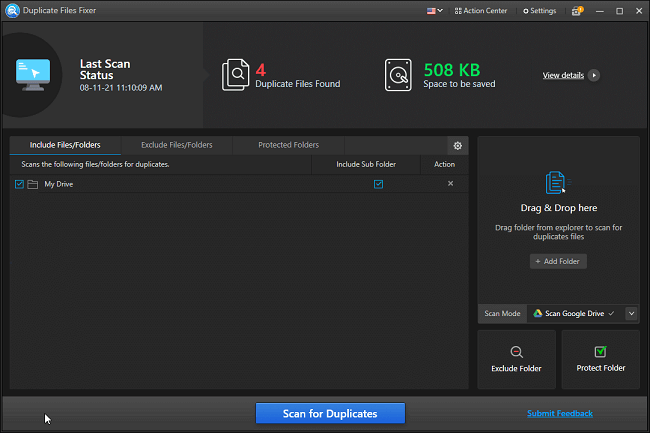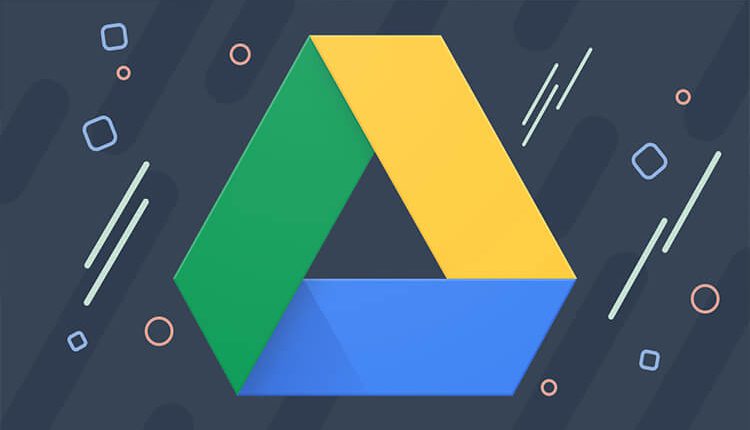
طريقة حذف الملفات المكررة من Google Drive لكسب مساحة أكبر
حذف الملفات المكررة من Google Drive ، واحد من أحد أفضل خدمات التخزين السحابي على مستوى العالم هو جوجل درايف. حيث تحظى هذه الخدمة الشهيرة من جوجل على العديد من المستخدمين الذين وثقوا بها تمامًا. ولكن المشكلة الوحيدة أن المساحة المجانية التي توفرها Google Drive هي 15GB بعدما كانت هذه المساحة أكبر في السابق. وهذا الأمر قد يؤدي إلى توقف تخزين الملفات سحابيًا في خدمات جوجل إلى حدٍ ما بسبب نفاذ المساحة. ولكن الذي لا يعلمه الكثيرون أن هناك ملفات كبيرة مكررة داخل الخدمة وفي حسابك بالتحديد، والتي يمكن حذفها لكسب بعض المساحة الإضافية وفي هذا الموضوع سنتعرف على كيفية القيام بذلك.
حذف الملفات المكررة من Google Drive عبر برنامج Duplicate Files Fixer
لا بد من أن نلقي الضوء هنا على برنامج مهم وضروري لكل شخص مهتم بالحصول على مساحة تخزين أكبر في أي جهاز يمتلكه. هنا نحن نتحدث عن برنامج Duplicate Files Fixer والذي يعتبر واحد من أفضل برامج حذف الملفات المكررة لنظام التشغيل ويندوز. حيث أن أحد أسباب إهدار مساحة التخزين هو تكرار البيانات. يمكن أن يكون في شكل صور ومستندات وصوت وفيديو وما إلى ذلك. التعرف عليه يدويًا ليس بالأمر السهل، خاصةً عندما يكون لديك الكثير من البيانات المخزنة على مساحة التخزين السحابية Google Drive.
ولكن إذا كان لديك برنامج Duplicate Files Fixer مثبتًا، فلا داعي للخوف. باستخدام منظف الملفات المكررة المذهل هذا دون تنزيل أي بيانات من Google Drive، يمكنك فحص محرك الأقراص بحثًا عن البيانات المكررة. الجميل في هذا البرنامج أنه سيقوم بكافة مهام البحث عن الملفات المكررة نيابة عنك. كما انه لا يقتصر فقط على حذف الملفات المكررة من Google Drive ولكنه يقوم بمسحها من الحاسوب بشكل كامل وكذلك من خدمات أخرى مثل Dropbox.
طريقة حذف الملفات المكررة من Google Drive لكسب مساحة أكبر
هنا سنقدم لكم كافة الخطوات من أجل البحث عن الملفات المتكررة في جوجل درايف وحذفها تمامًا بشكل تلقائي. تابع الخطوات وقم بتطبيقها على حسابك لكسب مساحة أكبر.
خطوات استخدام برنامج Duplicate Files Fixer
أولًا، يجب عليك أن تقوم بتحميل وتثبيت برنامج Duplicate Files Fixer على حاسوبك من خلال الرابط في الأسفل. وبمجرد الانتهاء من عملية التثبيت قم بتشغيله فورًا.
تحميل برنامج DUPLICATE FILES FIXER
لفحص Google Drive، تحتاج إلى تحديد Google Drive من القائمة المنسدلة بجوار Scan Mode، وذلك كما هو واضح في الصورة التوضيحية في الأسفل.
بمجرد التحديد، سيُطلب منك منح إذن الوصول، انقر فوق السماح بالأذونات Allow Permissions.
سجّل الدخول إلى حساب Gmail الخاص بك ثم حدد المربع بجوار عرض جميع ملفات Google Drive وتعديلها وإنشاؤها وحذفها وبعدها انقر على متابعة Continue.
سترى الآن نافذة جديدة في متصفح الويب الافتراضي الخاص بك تقول، “تم استلام رمز التحقق. يمكنك إغلاق هذه النافذة.”
يوضح هذا أنه تم منح الإذن ويمكنك الآن فحص Google Drive مباشرة من Duplicate Files Fixer.
الآن قم بتشغيل برنامج Duplicate Files Fixer وانقر على خيار Add Folder كما هو واضح في الصورة أدناه.
هنا، قم بتحديد المجلد الذي تريد البحث فيه عن المجلدات المكررة. وذلك في حساب Google Drive الخاص بك. حيث ستتم إضافة المجلد المحدد إلى برنامج Duplicate Files Fixer.
من أجل بدء مسح هذا المجلد انقر على خيار Scan for Duplicates، أي البحث عن الملفات المكررة.
راجع نتائج المسح التي تم اجراؤها عبر البرنامج، وانقر نقرًا مزدوجًا لتوسيع نتائج البحث، ومعاينتها.
لإزالة التكرارات التي تم الكشف عنها، انقر فوق علامة تلقائية أو Automark. باستخدام هذا الخيار، يمكنك تحديد التكرارات وإزالتها تلقائيًا مع ترك واحدة في كل منها بدون علامة.
الآن من أجل تأكيد عملية حذف هذه الملفات قم بالنقر على خيار Delete Marked ومن ثم قم بتأكيد حذف الملفات المكررة من Google Drive عبر النقر على خيار Yes.
سيبدأ البرنامج في حذف هذه الملفات المكررة والتي تم تحديدها، أيًا كان نوع هذه الملفات. وفي النهاية ستظهر لك رسالة تقدم لك ملخص بما تم إجرائه من حذف لهذه الملفات من جوجل درايف.
سينقلك الضغط على زر الرجوع إلى الشاشة الرئيسية من هناك، حيث يمكنك إضافة المزيد من المجلدات والملفات وإزالة التكرارات منها باستخدام برنامج Duplicate Files Fixer.